Come mostrare solo le attività di oggi nella vista Attività e nella barra To-do in Outlook?
Alcuni utenti di Outlook sono abituati a pianificare il lavoro e creare una varietà di attività in Microsoft Outlook. Di conseguenza, ci sono troppe attività per trovare quelle che devi gestire nei giorni recenti. In realtà, puoi filtrare le attività di oggi e mostrarle solo loro. In questo articolo, descriverò come mostrare solo le attività di oggi nella vista Attività e anche come mostrare solo le attività di oggi nella barra To-do in Outlook.
Mostra solo le attività di oggi nella vista Attività in Outlook 2010 e 2013
Mostra solo le attività di oggi nella vista Attività in Outlook 2007
Mostra solo le attività di oggi nella barra To-do
Mostra solo le attività di oggi nella vista Attività in Outlook 2010 e 2013
Se hai bisogno di mostrare solo le attività di oggi nella vista Attività in Microsoft Outlook 2010 e 2013, prima passa alla vista Attività e apri la cartella delle attività specificata in cui vuoi mostrare solo le attività di oggi, quindi fai clic su "Cambia visualizzazione" > "Oggi" nella scheda "Visualizza".

Mostra solo le attività di oggi nella vista Attività in Outlook 2007
Se hai bisogno di mostrare solo le attività di oggi in una cartella delle attività specificata in Microsoft Outlook 2007, devi configurare le impostazioni della visualizzazione e creare un filtro personalizzato.
Passo 1: Passa alla vista Attività e apri la cartella delle attività specificata in cui mostrerai solo le attività di oggi.
Passo 2: Fai clic su "Visualizza" > "Visualizzazione corrente" > "Personalizza visualizzazione corrente" per aprire la finestra di dialogo Visualizzazione personalizzata.
Passo 3: Nella finestra di dialogo Visualizzazione personalizzata che appare, fai clic sul pulsante "Filtro".
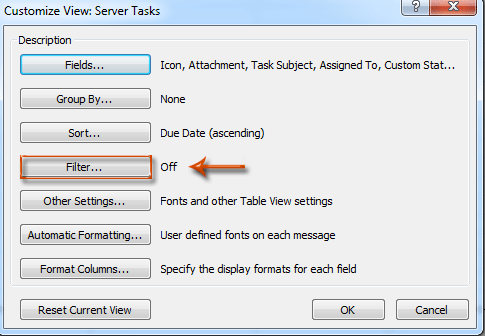
Passo 4: Ora sei entrato nella finestra di dialogo Filtro, vai alla scheda Avanzate e:
(1) Fai clic su "Campo" > "Tutti i campi delle attività" > "Scadenza";
(2) Fai clic sulla casella "Condizione" e specifica "entro o prima" dall'elenco a discesa;
(3) Nella casella "Valore", inserisci il testo "Oggi";
(4) Fai clic sul pulsante "Aggiungi all'elenco".
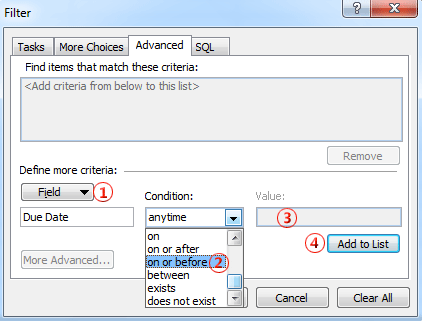
Passo 5: Fai clic su entrambi i pulsanti "OK" per uscire dalle due finestre di dialogo.
Quindi vedrai solo le attività con scadenze pari o precedenti ad oggi mostrate nella cartella delle attività corrente, mentre le altre verranno nascoste immediatamente.
Mostra solo le attività di oggi nella barra To-do
Il seguente metodo ti guiderà attraverso il processo di visualizzazione solo delle attività di oggi nella barra To-do in Microsoft Outlook.
Passo 1: Assicurati che le attività siano visibili nella Barra To-do. Se non lo sono, fai clic su "Barra To-do" > "Attività" nella scheda "Visualizza".
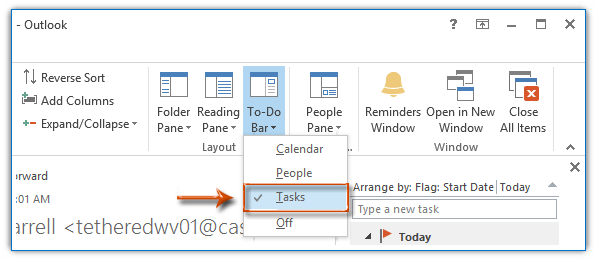
In Outlook 2007, puoi fare clic su "Visualizza" > "Barra To-do", e poi assicurarti che entrambe le opzioni "Normale" e "Elenco attività" siano selezionate nel sottomenu.
Passo 2: Fai clic con il tasto destro del mouse sul testo "Ordina per" sopra l'elenco delle attività nella Barra To-do e seleziona "Impostazioni visualizzazione" (o "Personalizza visualizzazione corrente" in Outlook 2007) dal menu contestuale.
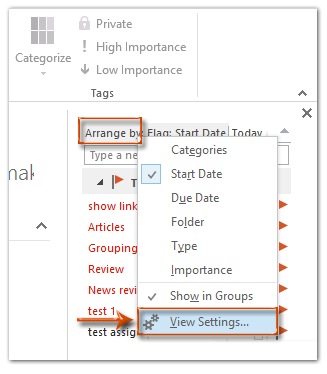
Passo 3: A questo punto vedrai la finestra di dialogo Impostazioni visualizzazione avanzate (o Personalizza visualizzazione), e puoi seguire lo stesso metodo descritto per Outlook 2007 per filtrare le attività di oggi.
I migliori strumenti per la produttività in Office
Ultime notizie: Kutools per Outlook lancia la versione gratuita!
Scopri il nuovissimo Kutools per Outlook con oltre100 funzionalità straordinarie! Clicca per scaricare ora!
📧 Automazione Email: Risposta automatica (disponibile per POP e IMAP) / Programma invio Email / CC/BCC automatico tramite Regola durante l’invio delle Email / Inoltro automatico (Regola avanzata) / Aggiungi Saluto automaticamente / Dividi automaticamente Email multi-destinatario in messaggi singoli ...
📨 Gestione Email: Richiama Email / Blocca Email fraudulent (tramite Oggetto e altri parametri) / Elimina Email Duplicato / Ricerca Avanzata / Organizza cartelle ...
📁 Allegati Pro: Salva in Batch / Distacca in Batch / Comprimi in Batch / Salvataggio automatico / Distacca automaticamente / Auto Comprimi ...
🌟 Magia Interfaccia: 😊Più emoji belle e divertenti / Notifiche per le email importanti in arrivo / Riduci Outlook al posto di chiuderlo ...
👍 Funzioni rapide: Rispondi a Tutti con Allegati / Email Anti-Phishing / 🕘Mostra il fuso orario del mittente ...
👩🏼🤝👩🏻 Contatti & Calendario: Aggiungi in Batch contatti dalle Email selezionate / Dividi un Gruppo di Contatti in Gruppi singoli / Rimuovi promemoria di compleanno ...
Utilizza Kutools nella lingua che preferisci – supporta Inglese, Spagnolo, Tedesco, Francese, Cinese e oltre40 altre!


🚀 Download con un solo clic — Ottieni tutti gli Add-in per Office
Consigliato: Kutools per Office (5-in-1)
Un solo clic per scaricare cinque installatori contemporaneamente — Kutools per Excel, Outlook, Word, PowerPoint e Office Tab Pro. Clicca per scaricare ora!
- ✅ Comodità con un solo clic: scarica tutti e cinque i pacchetti di installazione in una sola azione.
- 🚀 Pronto per qualsiasi attività Office: installa i componenti aggiuntivi necessari, quando ti servono.
- 🧰 Inclusi: Kutools per Excel / Kutools per Outlook / Kutools per Word / Office Tab Pro / Kutools per PowerPoint